element-ui引用el-table
1.安装element-ui
npm i element-ui -S
2.全局引用
**在main.js引用**
import ElementUi from 'element-ui'
import 'element-ui/lib/theme-chalk/index.css';
Vue.use(ElementUi);
3.在.vue文件引用element-ui的表格的代码
<template>
<el-table
:data="tableData"
style="width: 100%">
<el-table-column
prop="date"
label="日期"
width="180">
</el-table-column>
<el-table-column
prop="name"
label="姓名"
width="180">
</el-table-column>
<el-table-column
prop="address"
label="地址">
</el-table-column>
</el-table>
</template>
<script>
export default {
data() {
return {
tableData: [{
date: '2016-05-02',
name: '王小虎',
address: '上海市普陀区金沙江路 1518 弄'
}, {
date: '2016-05-04',
name: '王小虎',
address: '上海市普陀区金沙江路 1517 弄'
}, {
date: '2016-05-01',
name: '王小虎',
address: '上海市普陀区金沙江路 1519 弄'
}, {
date: '2016-05-03',
name: '王小虎',
address: '上海市普陀区金沙江路 1516 弄'
}]
}
}
}
</script>
效果图:

4.表格全部的单元格居中显示
.el-table .cell {
text-align: center;
}
效果图:

操作表格的数据
1.添加操作按钮,可以对表格进行编辑和删除
<el-table-column fixed="right" label="操作" width="130">
<template slot-scope="scope">
<el-button v-if="scope.row.isSet" @click="handleEdit(scope.$index, scope.row)" type="text" size="small">编辑</el-button>
<el-button v-else @click="saveEdit(scope.$index, scope.row)" type="text" size="small">确定</el-button>
<el-button type="text" @click="deleteRow(scope.$index, tableData, scope.row)" size="small">删除</el-button>
</template>
</el-table-column>
为每一行数据添加一个属性,isSet:true,控制表格的显示状态
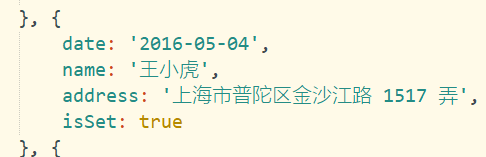
2.操作列:默认显示编辑按钮,点击编辑按钮切换isSet的状态,编辑变为确定按钮,

3.编辑,确定,删除的代码
methods: {
handleEdit(index, row) {
for (const i of this.tableData) {
if (!i.isSet) return this.$message.warning('请先保存当前编辑项')
}
row.isSet = false
},
saveEdit(index, row) {
row.isSet = true
},
deleteRow(index, rows, row) {
console.log(row.id)
console.log(rows, index)
this.$confirm('此操作将永久删除该文件, 是否继续?', '提示', {
confirmButtonText: '确定',
cancelButtonText: '取消',
type: 'warning'
})
.then(async () => {
rows.splice(index, 1)
this.$message({
type: 'success',
message: '删除成功!'
})
})
.catch(() => {
this.$message({
type: 'info',
message: '已取消删除'
})
})
},
}
4.点击编辑按钮可以对这一行数据进行编辑
点击编辑就是对单元格的span和input的切换,通过改变isSet的状态来实现切换,在el-table-column加上
<template slot-scope="scope">这个是模板,就是slot-scope可以获取到这一行的数据,row, column, $index 和 store(table 内部的状态管理)的数据,具体理解可以参考:https://blog.csdn.net/tg928600774/article/details/81945140
将tl-table-column的代码换成下面的形式,能够通过isSet控制span和input
<el-table-column label="地址">
<template slot-scope="scope">
<span v-if="scope.row.isSet">{{scope.row.address}}</span>
<span v-else>
<el-input v-model="scope.row.address"></el-input>
</span>
</template>
</el-table-column>
点击编辑的按钮,可以编辑这一行,如下图

5.对单个单元格进行编辑
在el-table中添加
@cell-click="tabClick" :row-class-name="tableRowClassName"点击事件和将每一行的索引放进row中,用来区分每一行
// el-table
<el-table :data="tableData" border style="width: 100%" @cell-click="tabClick" :row-class-name="tableRowClassName">
//el-table-column中重新定义判断条件
<el-table-column label="日期" width="180">
<template slot-scope="scope">
<span v-if="scope.row.index === tabClickIndex && tabClickLabel === '日期'">
<el-input v-model="scope.row.date" @blur="inputBlur(scope)" />
</span>
<span v-else>{{ scope.row.date }}</span>
</template>
</el-table-column>
//在methods添加方法
// 把每一行的索引放进row,用来区分每一列,不加无法判断是那一行
tableRowClassName({
row,
rowIndex
}) {
console.log(row, rowIndex)
// row.index = rowIndex;
},
// 通过点击单元格的时候将每一行的下标和label赋值,用来判断那一行,那一列
tabClick(row, column, cell, event) {
console.log(row, column, cell, event);
switch (column.label) {
case "日期":
this.tabClickIndex = row.index;
this.tabClickLabel = column.label;
break;
case "姓名":
this.tabClickIndex = row.index;
this.tabClickLabel = column.label;
break;
default:
return;
}
},
inputBlur(scope) {
this.tabClickIndex = null;
this.tabClickLabel = "";
},
点击单元格,这个单元格出现input输入框

如果没有判断每一行,那点击的时候会出现这一列都出现input输入框
如下

6.删除表格
// 点击删除按钮,获得这一行的index,获取到row(这一行数据),rows(所有数据),index(row在rows中的位置),调用splice删除这行数据
rows.splice(index, 1)

7.添加表格数据,
在表格外面增加一个添加按钮,点击添加的时候,将数据推入给表格,且·如果需要添加一个按钮的时候,需要将el-table和el-button用一个大容器包起来,否则报错,因为在template里面只能有一个最大的标签
addTable() {
var _this = this
var tableObj = {
date: '2016-05-08',
name: '王小龙',
address: '上海市普陀区金沙江路 1512 弄',
isSet: true,
}
this.tableData.push(tableObj)
}























 3019
3019











 被折叠的 条评论
为什么被折叠?
被折叠的 条评论
为什么被折叠?








